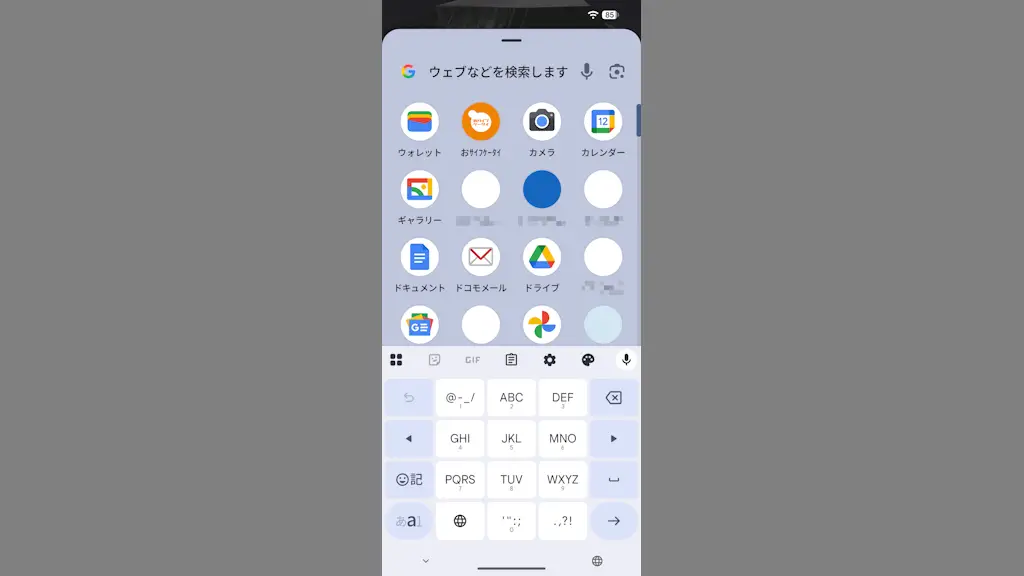Google Pixelシリーズのアプリリスト(ドロワー)は、インストール済みアプリを表示するだけでなく検索もできますが、アプリの数が多く頻繁に検索するようであれば【キーボードを常に表示する】とスムーズです。
アプリリストを検索する
Androidスマートフォンにインストール済みのアプリを表示する画面をGoogle Pixelシリーズではアプリリストと呼びますが、一般的にはドロワーなどと呼ばれることもあります。
このアプリリストに検索ボックスが表示されている場合、検索語を入力することでアプリなどの検索をすることができます。インストール済みアプリの数が多ければ選ぶより検索した方が簡単です。
アプリ名など検索語を入力する際、検索ボックスをタップするとキーボードが表示されますが、ホームの設定より上にスワイプして検索を開始をオンに切り替えるとアプリリストを表示した時点でキーボードを表示することができます。
“上にスワイプして検索を開始”をオンに切り替える手順
ホーム画面より何もない場所を長押し、表示されたメニューよりホームの設定をタップします。
ホームの設定の検索設定またはアプリリストの設定より上にスワイプして検索を開始をタップしてオンに切り替えます(画像はオンの状態)。
検索設定/アプリリストの設定の一方をオンにすると他方もオンになります。
“上にスワイプして検索を開始”をオンに切り替えるやり方は以上です。